Rozwiązania technologiczne firmy Zebra dla handlu detalicznego, obejmujące sprzęt i oprogramowanie usprawniające zarządzanie zapasami i zwiększające możliwości zespołów, pozwalają przekształcić działalność sklepów.
Usprawnij pracę dzięki oferowanym przez firmę Zebra rozwiązaniom technologicznym dla służby zdrowia, obejmującym sprzęt i oprogramowanie usprawniające współpracę personelu i optymalizujące przepływy pracy.
Usprawnij procesy dzięki oferowanym przez firmę Zebra rozwiązaniom z zakresu technologii produkcyjnych, obejmującym sprzęt i oprogramowanie do automatyzacji, analizy danych i łączności z zakładami produkcyjnymi.
Oferowane przez firmę Zebra rozwiązania technologiczne dla transportu i logistyki obejmują sprzęt i oprogramowanie usprawniające planowanie tras oraz widoczność i automatyzację procesów.
Dowiedz się, jak rozwiązania technologiczne Zebra dla sektora publicznego pozwalają stanowym i lokalnym władzom zwiększyć efektywność poprzez urządzenia do śledzenia zasobów i zbierania danych.
Rozwiązania technologiczne Zebra dla hotelarstwa pozwalają pracownikom hoteli i restauracji obsługiwać gości i klientów na najwyższym poziomie, dzięki zastosowaniu śledzenia stanu magazynowego i nie tylko.
Wiodące na rynku rozwiązania i produkty Zebra pozwalają zwiększyć zadowolenie klientów przy zachowaniu niższych kosztów interakcji poprzez zapewnienie ciągłego kontaktu przedstawicieli ze współpracownikami, klientami, kierownictwem i narzędziami, z których korzystają do obsługi klientów w całym łańcuchu dostaw.
Umożliw swoim pracownikom terenowym korzystanie z mobilnych rozwiązań technologicznych, by ułatwić im pozyskiwanie i udostępnianie krytycznych danych w każdym środowisku.
Oferta rozwiązań technologicznych Zebra dla bankowości umożliwia bankom minimalizowanie kosztów i zwiększenie przychodów w ich całej sieci oddziałów. Więcej informacji.
Gama komputerów przenośnych Zebra pozwala wyposażyć Twoich pracowników w potrzebne urządzenia, od handheldów po tablety i urządzenia ubieralne oraz komputery montowane w pojazdach.
Drukarki biurkowe, przenośne, przemysłowe i mobilne Zebra do drukowania etykiet kodów kreskowych, paragonów, znaczników RFID i kart zapewniają bardziej inteligentne sposoby śledzenia i zarządzania zasobami.
Przewodowe i bezprzewodowe skanery kodów kreskowych Zebra 1D i 2D sprostają wszelkim wyzwaniom związanym ze skanowaniem w różnych warunkach, zarówno w handlu detalicznym, opiece zdrowotnej, spedycji i logistyce lub w produkcji.
Szeroka gama czytników RFID RAIN, anten i drukarek Zebra umożliwia powtarzalne i trafne śledzenie.
Wybierz sprawdzone materiały eksploatacyjne Zebra do kodów kreskowych, znaczników RFID i kart, które gwarantują wysoką wydajność, jakość druku, trwałość oraz czytelność.
Wzmocnione tablety oraz laptopy 2-w-1 firmy Zebra są cienkie i lekkie, a jednocześnie wytrzymałe, umożliwiając pracę w każdych warunkach za pośrednictwem znanego i przystępnego systemu operacyjnego Windows lub Android.
Dzięki rodzinie stacjonarnych skanerów przemysłowych Zebra oraz technologii wizyjnej, możesz dostosować dane rozwiązanie do swojego środowiska i aplikacji.
Linia kiosków Zebra jest w stanie sprostać wszelkim potrzebom związanym z samoobsługą lub podpisami cyfrowym, takimi jak sprawdzanie cen i stanów magazynowych w wolnostojącym kiosku w alejce po w pełni funcjonalne kioski montowane na ścianach, w blatach, biurkach lub podłogach w sklepach, hotelach, bramkach odpraw na lotnisku, gabinetach lekarskich, lokalnych urzędach i nie tylko.
Dostosuj się do zmian na rynku, zwiększ produktywność pracowników i zapewnij długoterminowy rozwój dzięki autonomicznym robotom mobilnym. Z łatwością wdrażaj autonomiczne roboty mobilne i optymalizuj ich pracę.
Poznaj gamę akcesoriów Zebra, od ładowarek, kabli do komunikacji, po etui, które pomogą dostosować Twoje urządzenie i zapewnić optymalną wydajność.
Czujniki środowiskowe Zebra monitorują produkty czułe na wahania temperatury, dostarczając dane dotyczące warunków środowiskowych w różnych zastosowaniach przemysłowych.
Technologie lokalizacyjne Zebra umożliwiają Twojej organizacji śledzenie położenia w czasie rzeczywistym, w celu lepszego zarządzania i optymalizacji krytycznych zasobów oraz tworzenia bardziej wydajnych przepływów pracy.
Usprawnij najważniejsze operacje dzięki oprogramowaniu AI firmy Zebra, które optymalizuje przepływy pracy, usprawnia procesy i upraszcza zadania w celu uzyskania lepszych wyników biznesowych.
Wzmocnij swoją linię frontu dzięki Zebra Companion AI – rozwiązaniu oferującemu natychmiastowe i dostosowane do potrzeb analizy oraz wsparcie w celu usprawnienia operacji i zwiększenia produktywności.
Wszystko, czego potrzebujesz, aby szybko i ekonomicznie tworzyć wydajne aplikacje wizyjne oparte na sztucznej inteligencji (AI) na komputerach przenośnych marki Zebra.
Zebra Workcloud, oprogramowanie dla przedsiębiorstw, zwiększa wydajność, obniża koszty, usprawnia zarządzanie zapasami magazynowymi, upraszcza komunikację i optymalizuje zasoby.
Zadbaj o niskie koszty pracy, zadowolenie swoich utalentowanych pracowników i przestrzeganie przepisów w organizacji. Stwórz zwinny system pracy, który poradzi sobie z nietypowym harmonogramem zmian oraz potrzebami klientów, aby zwiększyć sprzedaż, zapewnić wysoki poziom zadowolenia klientów i zwiększyć zyski.
Prowadź skuteczną współpracę w przedsiębiorstwie dzięki priorytetowym powiadomieniom o zadaniach i ulepszonym funkcjom komunikacyjnym ułatwiającym współpracę zespołową.
Uzyskaj pełen wgląd w swój stan magazynowy i automatycznie komunikuj straty we wszystkich kanałach.
Ogranicz niepewność w trakcie podatności rynkowych. Przewiduj, planuj i zadbaj o elastyczność, by dostosować zapasy magazynowe do zmieniającego się zapotrzebowania.
Ogranicz koszty, zwiększając bezpieczeństwo, wydajność pracowników oraz sieci, dzięki oprogramowaniu zaprojektowanemu do usprawnienia infrastruktury bezprzewodowej i rozwiązań przenośnych Zebra.
Poznaj oprogramowanie do drukarek Zebra, które umożliwia łatwe integrowanie, zarządzanie i monitorowanie drukarek, maksymalizując zasoby IT i minimalizując czas przestojów.
Wykorzystaj w pełni każdy etap związany ze skanowaniem, od jego wdrożenia, po optymalizację. Oprogramowanie skanera kodów kreskowych Zebra odpowiada za to, by urządzenia były zaktualizowane i dostosowane do Twoich potrzeb biznesowych, zwiększając zwrot z inwestycji w jej całym cyklu życia.
Oprogramowanie i narzędzia do programowania, demonstracji i produkcji znaczników RFID pomaga bardziej efektywnie budować i zarządzać wdrożeniami RFID.
Oprogramowanie i narzędzia do programowania, demonstracji i produkcji znaczników RFID pomaga bardziej efektywnie budować i zarządzać wdrożeniami RFID.
Zebra DNA to najbardziej rozbudowany w branży pakiet oprogramowania dla przedsiębiorstw, który zapewnia doskonałe wrażenia z obsługi w całym cyklu życia każdego urządzenia Zebra.
Przeprowadź transformację cyfrową i realizuj strategiczne plany przy pomocy odpowiedniej technologii lokalizacji i śledzenia.
Zwiększ wydajność funkcjonowania magazynu i placówki produkcyjnej z Symmetry, oprogramowaniem AMR przeznaczonym do zarządzania autonomicznymi robotami mobilnymi i usprawniania procesów automatyzacji.
Pakiet oprogramowania Zebra Aurora dla przemysłowych systemów wizyjnych umożliwia użytkownikom rozwiązywanie ich potrzeb związanych ze śledzeniem, inspekcją wizyjną i automatyzacją przemysłową.
Zebra Aurora Focus to zupełnie nowy poziom prostoty w kontrolowaniu rozwiązań automatyzacyjnych w produkcji i logistyce w całym przedsiębiorstwie. Dzięki rozbudowanemu interfejsowi, łatwo jest skonfigurować, wdrożyć i uruchomić stacjonarne skanery przemysłowe oraz inteligentne kamery systemu wizyjnego, eliminując potrzebę zastosowania różnych narzędzi i ograniczając czas potrzebny na szkolenie i wdrożenie systemu.
Zestaw do tworzenia oprogramowania (SDK) Aurora Imaging Library™, wcześniej znane jako Matrox Imaging Library, składa się z różnorodnych narzędzi do przechwytywania, przetwarzania, analizowania, oznaczania, wyświetlania oraz archiwizowania obrazu. Personalizacja na poziomie kodu zaczyna się właśnie tutaj.
Zintegrowane środowisko programistyczne (IDE) Aurora Design Assistant™, wcześniej Matrox Design Assistant, jest platformą opartą na diagramie sekwencji działań do tworzenia aplikacji przemysłowego systemu wizyjnego za pośrednictwem szablonów, które umożliwiają przespieszenie prac i szybsze uruchomienie opracowanych rozwiązań.
Przeznaczone dla doświadczonych programistów, biegłych w aplikacjach wizyjnych, rozwiązanie Aurora Vision Library zapewnia tę samą rozbudowaną funkcjonalność, co oprogramowanie Aurora Vision Studio, ale przedstawioną w postaci języka programistycznego.
Aurora Vision Studio jest oprogramowaniem do przetwarzania obrazów, przeznaczonym dla techników maszynowych i komputerowych systemów wizyjnych, które umożliwia tworzenie, integrowanie i monitorowanie rozbudowanych zastosowań wizyjnych OEM.
Zastosowanie innowacyjnej technologii jest kluczowe do osiągnięcia sukcesu, ale może być skomplikowane i powodować zamieszanie. Usługi profesjonalne pozwalają przyspieszyć wdrażanie i zmaksymalizować produktywność, wpływając na przepływy pracy, procesy biznesowe i finanse.
Usługi zarządzane Zebra umożliwiają bezproblemowe zarządzanie urządzeniami, zapewniając najwyższy czas dostępności dla komputerów przenośnych i drukarek Zebra za pośrednictwem dedykowanych ekspertów.
Sposoby kontaktowania się z działem pomocy technicznej Zebra Technologies, w tym poczta e-mail i czat, zadawanie pytań technicznych lub zainicjowanie zgłoszenia naprawy.
Program gospodarki o obiegu zamkniętym Zebra pomaga zarządzać dzisiejszymi wyzwaniami i planować jutrzejsze działania za pośrednictwem inteligentnych rozwiązań, które są korzystne zarówno dla budżetu, jak i środowiska.
Centrum wiedzy Zebra zapewnia wiedzę szkoleniową, która może być dostosowana do konkretnych potrzeb danego środowiska.
Firma Zebra udostępnia szeroki wachlarz kursów do szkolenia pracowników, w tym zaplanowane sesje zdalne oraz szkolenia specjalnie dopasowane do niestandardowych potrzeb klientów.
Zadbaj o swoją reputację dzięki ofercie certyfikacji Zebra. Zebra oferuje szeroki wachlarz rozwiązań, które mogą pomóc w rozwoju Twojej ścieżki kariery.
Zadbaj o swoją reputację dzięki ofercie certyfikacji Zebra. Zebra oferuje szeroki wachlarz rozwiązań, które mogą pomóc w rozwoju Twojej ścieżki kariery.
Jesteś następny(-a) w kolejce!
Łączenie...
ZAKOŃCZYĆ CZAT?
Po zakończeniu czatu możesz zapisać jego transkrypcję. Kliknij imię konsultanta w nagłówku, a następnie wybierz opcję „Zapisz transkrypcję”.
Przepraszamy, ale Twoja sesja wygasła z powodu braku aktywności przez 30 minut. Rozpocznij nową rozmowę na czacie, aby kontynuować.
Zakończono czat
JUŻ DOSTĘPNE: wyszukiwanie skoncentrowane na produktach i nawigacja z przewodnikiem dla lepszego dostępu do pomocy technicznej dotyczącej produktów. Dowiedz się więcej.
Przewodniki dotyczące naprawy
Utwórz konto
Podstawowe przewodniki
- Wprowadzenie do portalu
- Prześlij żądanie naprawy
- Wyświetl uprawnienia gwarancyjne
- Spór dotyczący uprawnień gwarancyjnych
- Wyświetl szczegóły naprawy
- Pobierz dokumenty dotyczące naprawy
- Wyświetl szczegóły umowy
- Stan naprawy
- Instrukcje dotyczące wysyłki
Dodatkowe przewodniki
Roszczenie gwarancyjne na głowicę drukującą
Skorzystaj z portalu zleceń naprawy firmy Zebra, aby przesłać żądanie wymiany głowicy drukującej objętej gwarancją lub umową o świadczenie usługi wsparcia Zebra OneCare. Głowice drukujące nie podlegają naprawie, w związku z tym, jeśli dana głowica nie jest objęta gwarancją lub umową, należy zamówić nową głowicę drukującą.
Prześlij zgłoszenie, dołączając numer seryjny głowicy drukującej
Przejdź przez ustanowiony proces zgłoszenia naprawy, aby dodać numer seryjny głowicy drukującej do zamówienia naprawy, a firma Zebra zweryfikuje, czy produkt jest objęty gwarancją.
Firma Zebra może nie rozpoznać numeru seryjnego – w przypadku otrzymania następującego komunikatu, skorzystaj z numeru części głowicy drukującej do przesłania zlecenia naprawy.
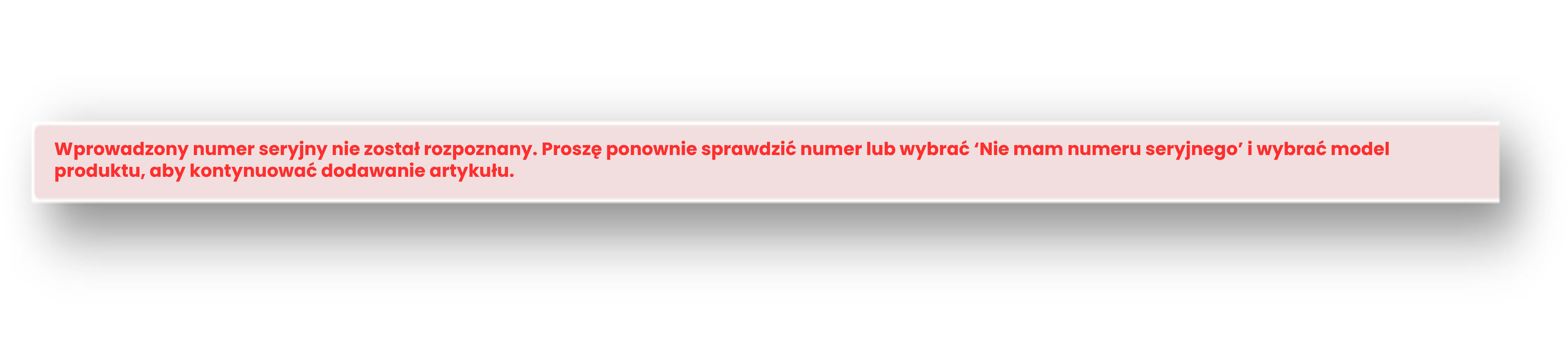
Prześlij zgłoszenie, dołączając numer części głowicy drukującej
W tym przypadku statusu gwarancji Zebra OneCare nie można zweryfikować, a typ naprawy zostanie zmieniony na wydarzenie naprawy (fakturowane).
- Jeśli wiesz, że głowica drukująca jest objęta gwarancją lub umową Zebra OneCare, zakwestionuj status naprawy.
Głowica drukująca z fakturowanym typem pracy
(Po okresie gwarancji lub nieobjęta umową Zebra OneCare LUB gwarancja nie może zostać zweryfikowana ze względu na brakujący numer seryjny)
Jeśli na typie pracy widnieje pozycja fakturowana, zamówienia nie można przesłać. Następujący komunikat o błędzie wyświetlany zostanie wyświetlony w przypadku dalszych prób przesłania zamówienia:

Kliknij ANULUJ, aby powrócić do ekranu „Dodaj produkty” i zakwestionować status gwarancji lub kliknij OK w celu usunięcia głowicy drukującej ze zlecenia naprawy.
- Prześlij zgłoszenie, dołączając numer seryjny głowicy drukującej
- Prześlij zgłoszenie, dołączając numer części głowicy drukującej
- Głowica drukująca z fakturowanym typem pracy
Przetwarzanie zgłoszenia z dołączeniem numeru seryjnego głowicy drukującej
Przejdź przez ustanowiony proces, aby dodać numer seryjny do zlecenia naprawy.
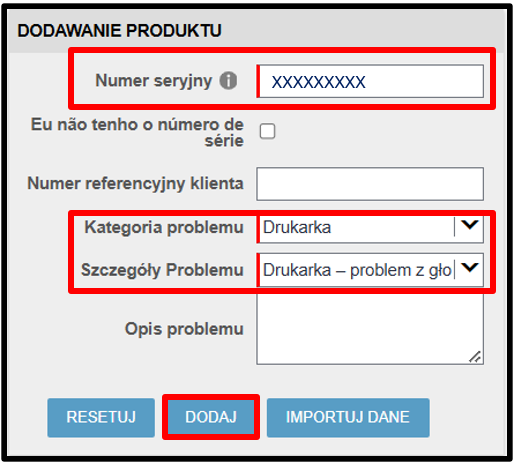
Po dodaniu głowicy drukującej do zamówienia zostanie wypełnione pole Typu zlecenia.
Jeśli w typie zlecenia znajduje się gwarancja lub umowa, możesz przystąpić do zlecenia naprawy.
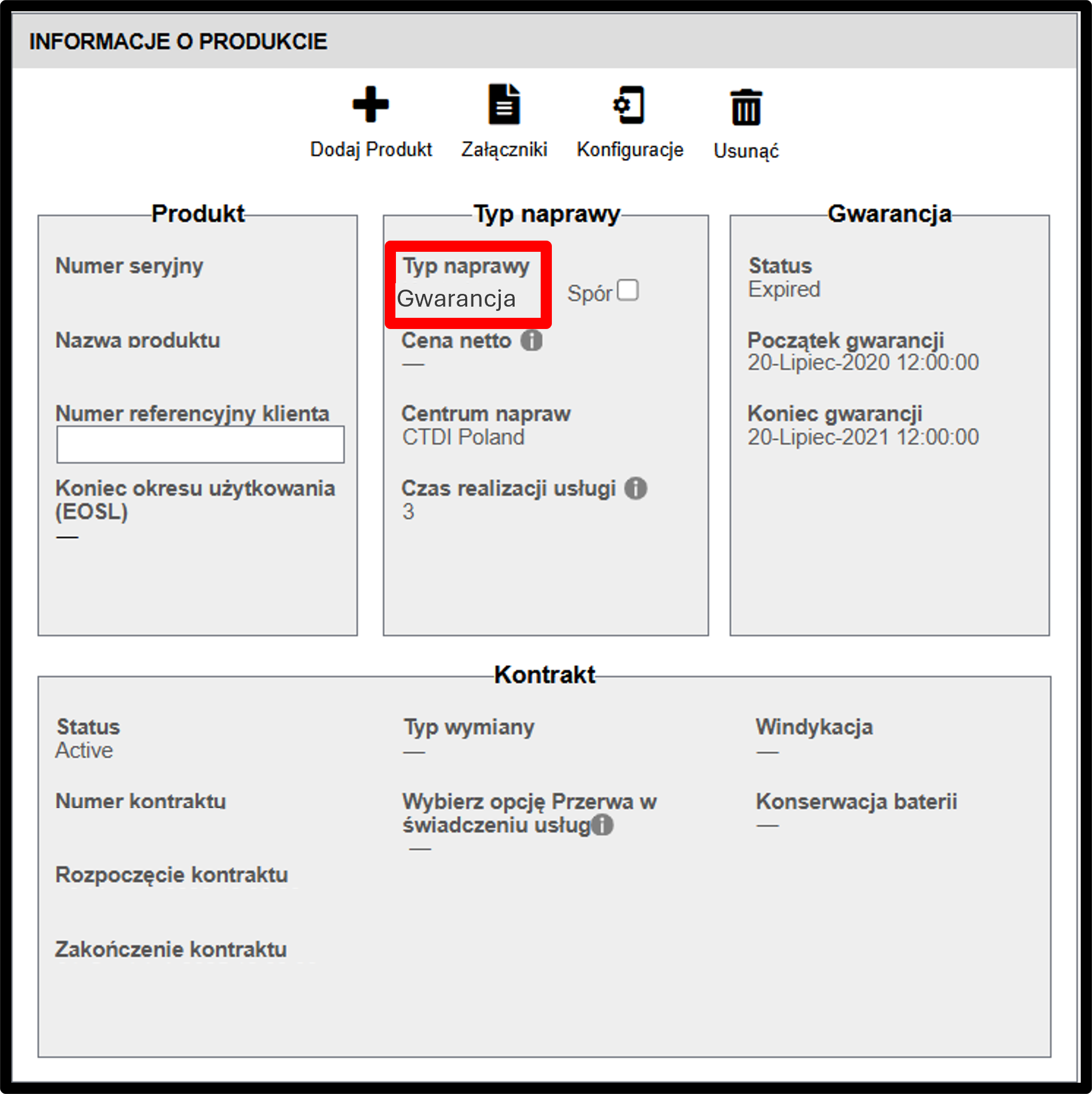
Jeśli głowica drukująca nie jest objęta gwarancją lub umową Zebra OneCare, na typie zlecenia będzie znajdował się zapis „fakturowany” i nie będzie możliwości kontynuowania procesu zgłoszenia.
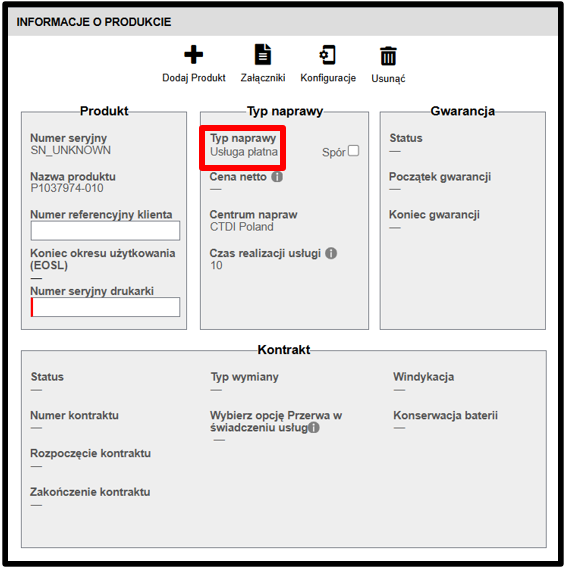
Jeśli klikniesz „Dodaj kolejny produkt” lub „Dalej”, a typ zlecenia jest fakturowany, zostanie wyświetlony komunikat o błędzie.

Kliknij ANULUJ, aby wrócić do ekranu szczegółów produktu i zakwestionować status podlegający płatności. Jeśli klikniesz OK, produkt zostanie usunięty z koszyka.
Jeśli chcesz rozpocząć spór, postępuj zgodnie z poniższymi instrukcjami 3. Głowica drukująca z typem zlecenia podlegającym płatności.
Przetwarzanie zgłoszenia za pośrednictwem numeru części głowicy drukującej
Przejdź przez ustanowiony proces, aby dodać numer produkt bez numeru seryjnego.

Produkty dodane przy użyciu numeru części będą zawsze odzwierciedlać typ zadania „fakturowalny”.
Jeśli głowica drukująca objęta jest gwarancją lub umową Zebra OneCare, zakwestionuj status typu zlecenia.
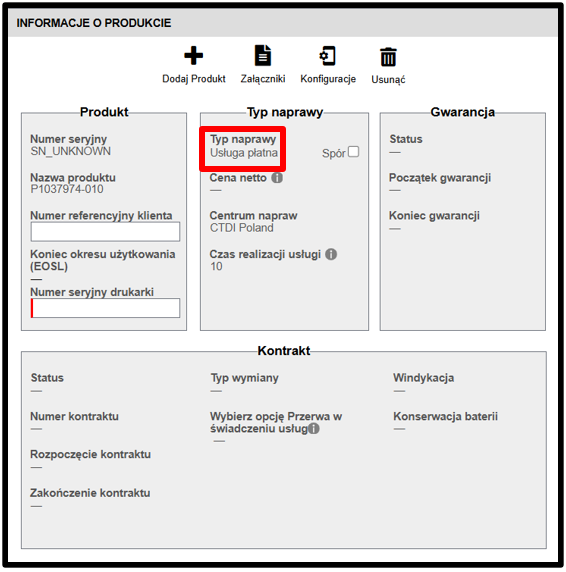
Głowica drukująca z fakturowanym typem pracy
Jeśli typ zlecenia widnieje jako podlegający płatności, a Ty wiesz, że głowica drukująca jest objęta gwarancją lub umową Zebra OneCare, zakwestionuj status, aby powiadomić firmę Zebra o tej rozbieżności. Konieczne będzie podanie numeru umowy lub daty zakupu.
Aby zakwestionować, wykonaj następujące kroki:
KROK 1: Zaznacz pole wyboru Kwestionuj Typ zadania.
KROK 2: Zaznacz pole Umowa lub Gwarancja na liście rozwijanej Powód sporu.
Uwaga: Pole Numer umowy lub Data zakupu zostanie wyświetlone w oparciu o wartość wybraną w polu Powód sporu.
KROK 3: Wpisz odpowiednie informacje w polu Numer umowy lub Data zakupu.
KROK 4: Wpisz numer seryjny drukarki w polu Numer seryjny drukarki
KROK 5: Kliknij DALEJ lub DODAJ KOLEJNY PRODUKT, aby kontynuować zlecenie naprawy.
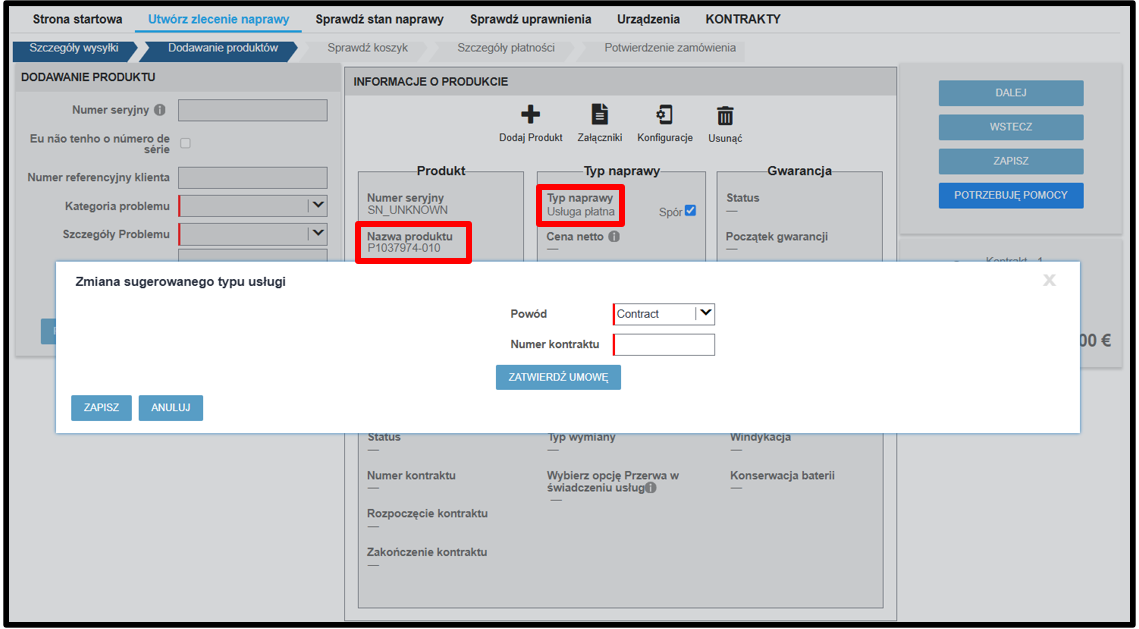
Informacje prawneWarunki użytkowania Polityka prywatności Przejrzystość łańcucha dostaw
ZEBRA i stylizowana głowica Zebra są znakami towarowymi firmy Zebra Technologies Corp. zarejestrowanymi w wielu jurysdykcjach na całym świecie. Wszystkie pozostałe znaki towarowe należą do odpowiednich właścicieli. ©2025 Zebra Technologies Corp. i/lub podmioty stowarzyszone.